Si alguien había aprendido a utilizar las funciones EXTRAE, DERECHA e IZQUIERDA en versiones anteriores de Excel, puede que no tenga que utilizarlas ya casi nunca, puesto que Microsoft ha incorporado en la última versión, Excel 2013, una utilidad llamada "Relleno rápido" que, de forma muy inteligente, "adivina" qué palabra queremos extraer de una lista de frases o datos.
"Relleno rápido" es capaz de extraer automáticamente de una lista de frases o nombres, una palabra contenida en cada frase o nombre que ocupa un determinado lugar. Por ejemplo, si tenemos una lista como la de la imagen de abajo y escribimos las dos primeras palabras que queremos extraer en la columna de al lado, Excel nos presenta una vista previa de lo que él entiende que queremos hacer...
De la misma forma, ocurriría si lo intentamos con la última palabra de cada frase...
A veces, Excel 2013 no está seguro si va a adivinar lo que quiere el usuario y espera a que este introduzca 3 o 4 datos para "aprender" su conducta. Es entonces cuando por fin, muestra la vista previa....
Hemos visto en el ejemplo anterior como Excel ha extraído la palabra de en medio. Según Microsoft:
"Relleno rápido puede que no siempre empiece a rellenar sus datos. Funciona mejor cuando sus datos tienen algún tipo de coherencia. Por ejemplo, todos los nombres tienen iniciales del segundo nombre o todas las direcciones usan el mismo tipo de código postal. Si sus datos tienen muchas incoherencias, siempre puede usar "Texto en columnas" (dentro de la ficha Datos) para dividir texto en celdas diferentes, o usar funciones para dividir texto."
Algo importante a saber es que, para que "Relleno rápido" funcione, debemos asegurarnos de que nuestro Excel 2013 tiene activa la casilla "Relleno rápido automático", dentro del apartado "Avanzadas" de las "Opciones de Excel" (para obtener el cuadro de diálogo de "Opciones de Excel", debemos ir a la pestaña Archivo y después hacer clic en "Opciones"):
Si desea llevar a la práctica todo lo que le hemos ofrecido en este artículo, puede asistir a nuestros cursos prácticos de Excel o puede solicitarlos in company:




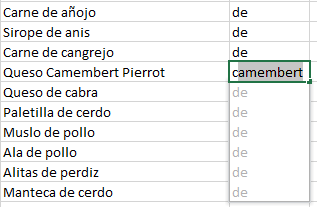


No hay comentarios:
Publicar un comentario